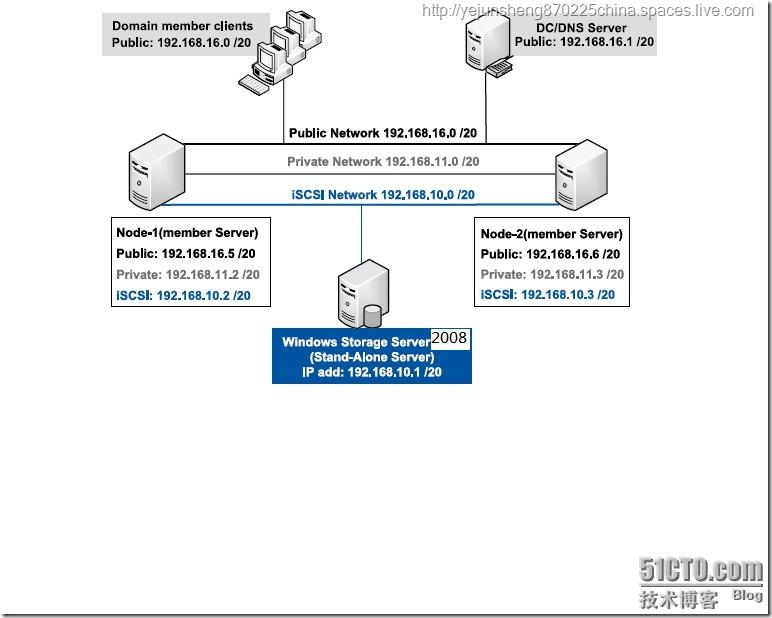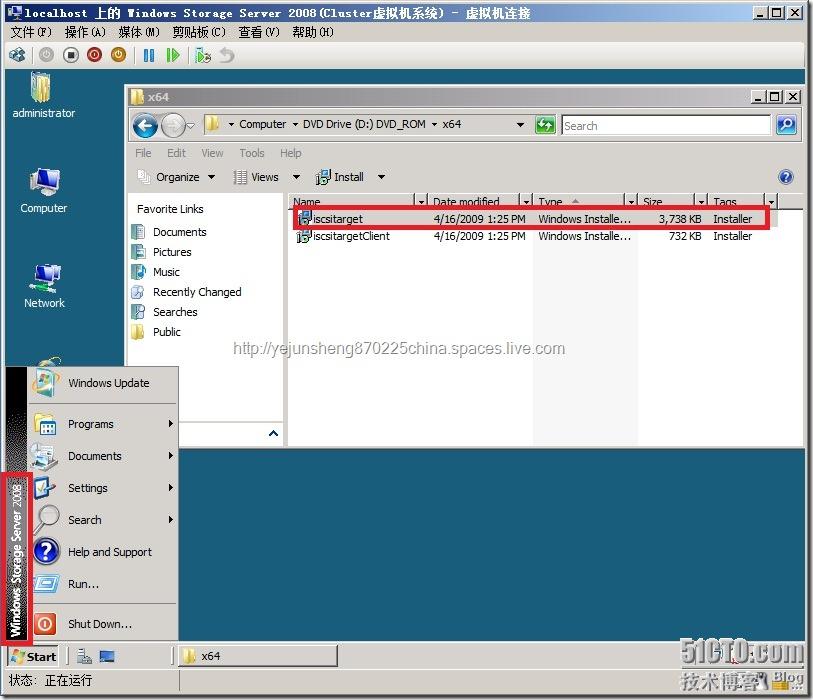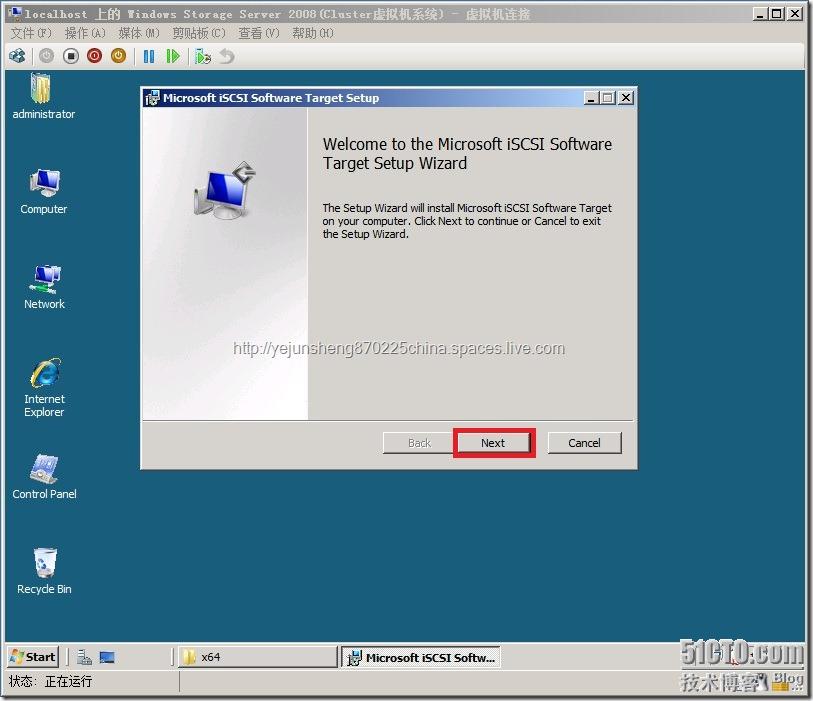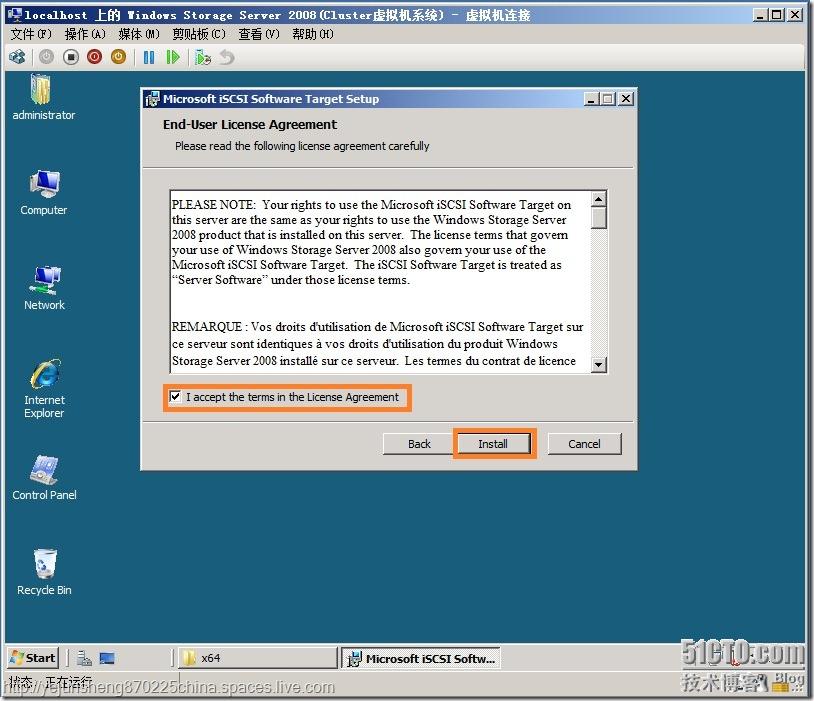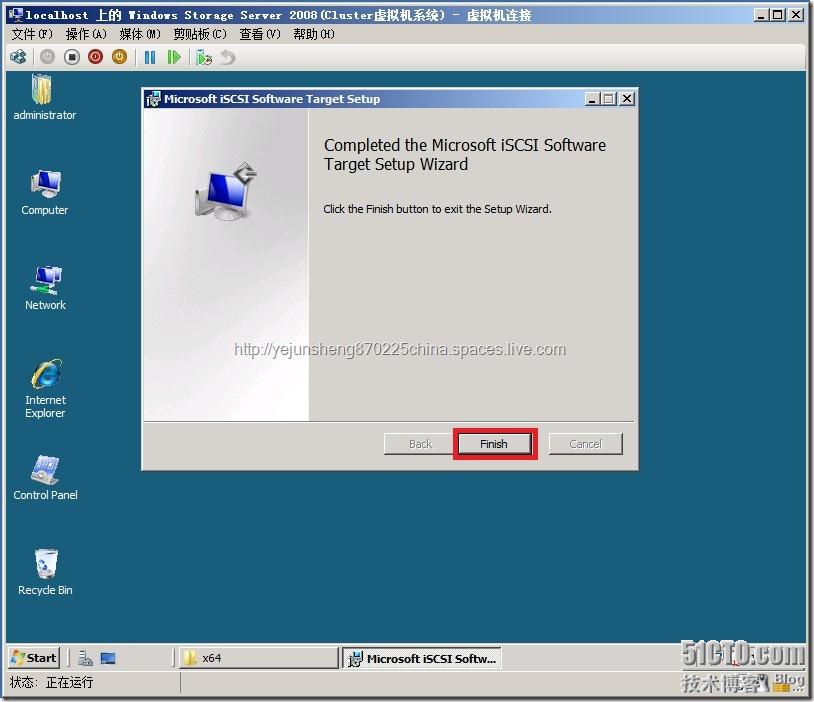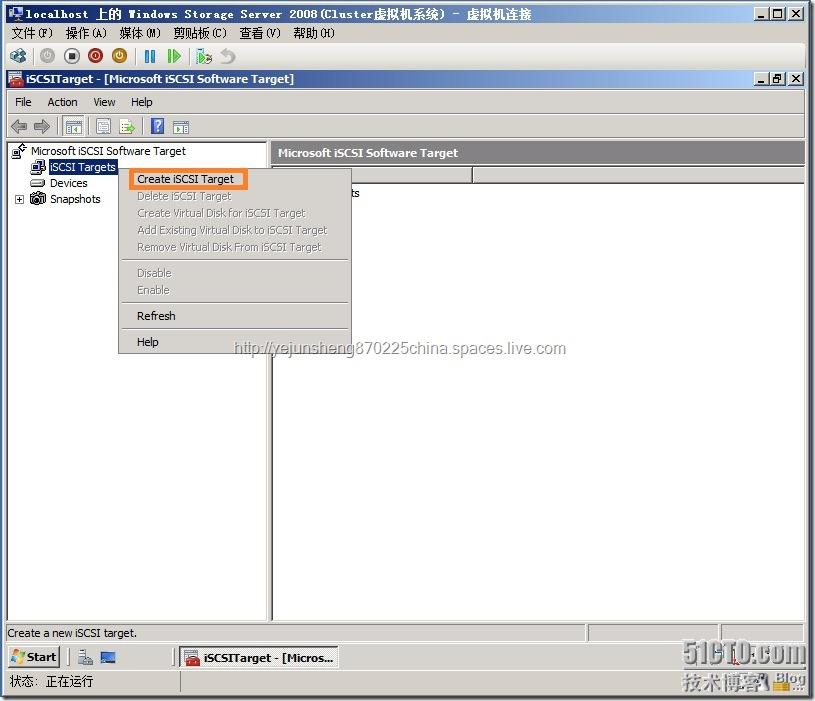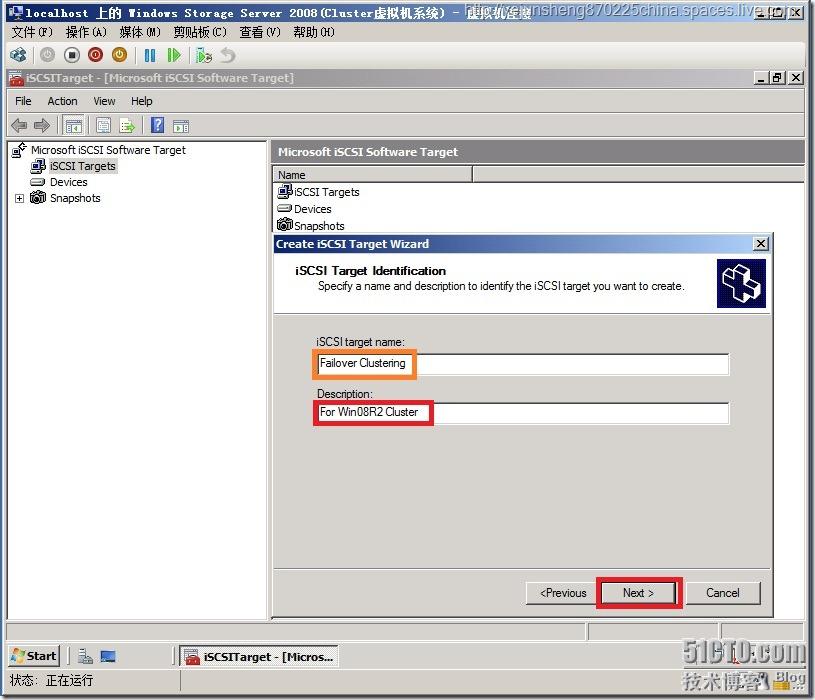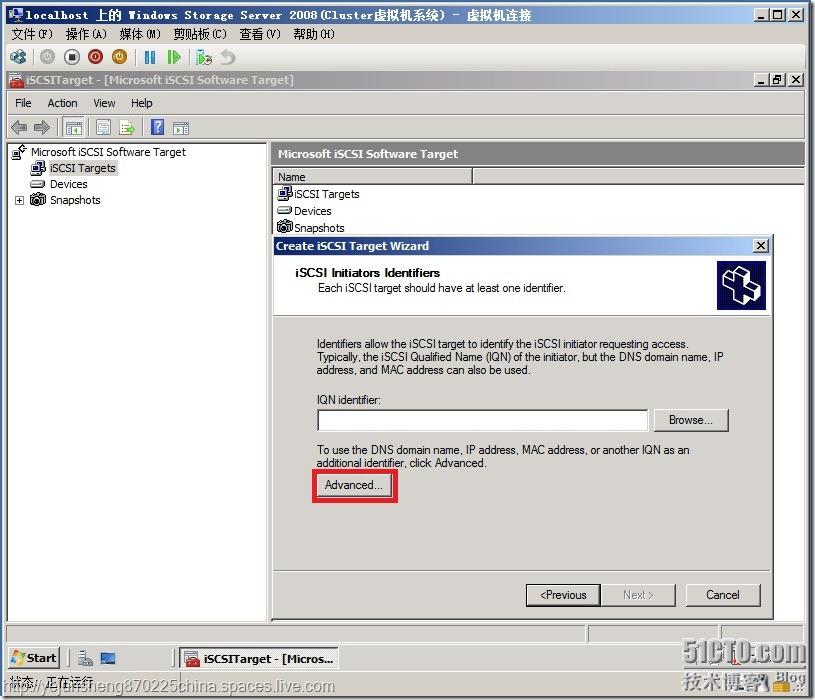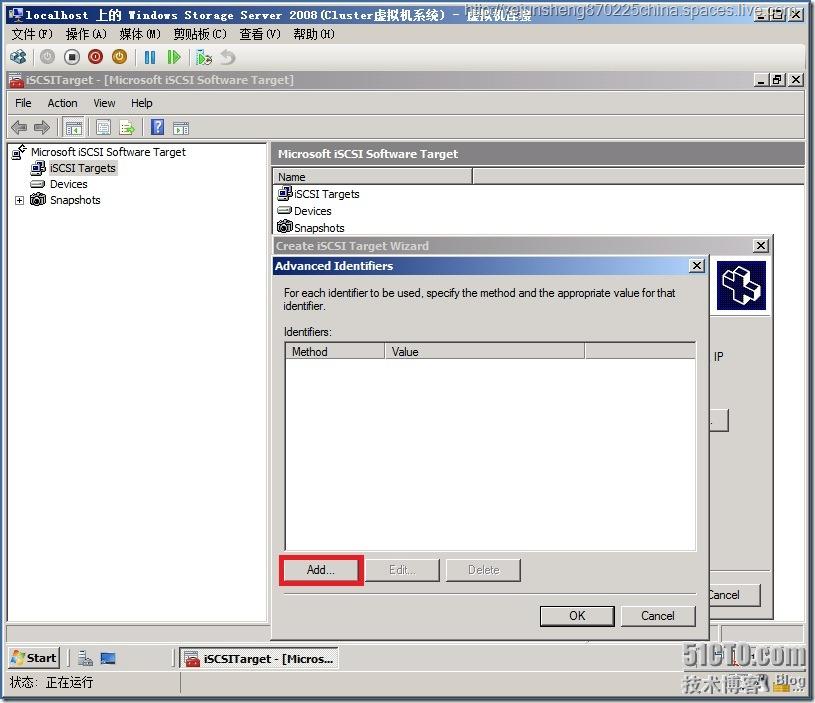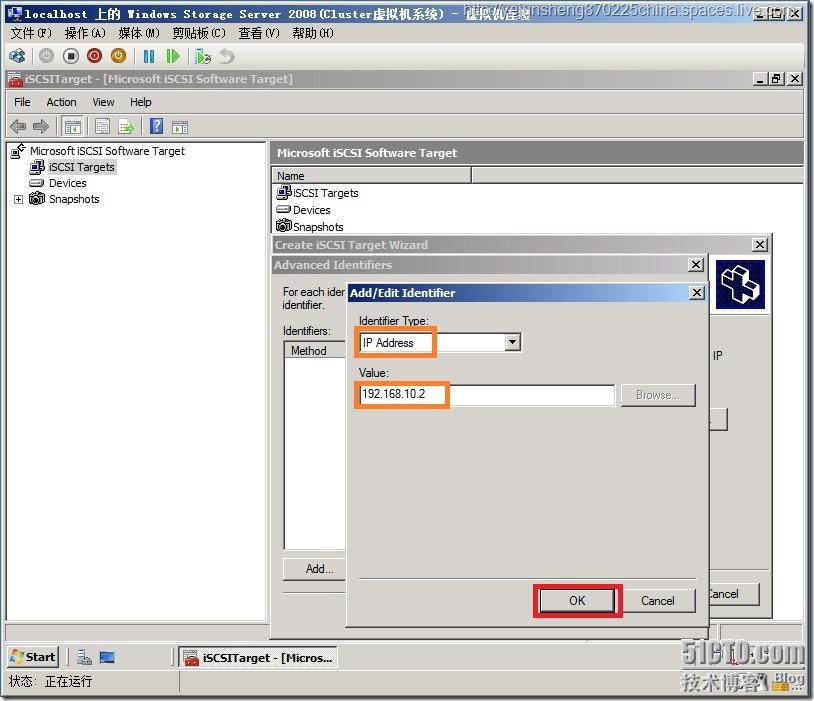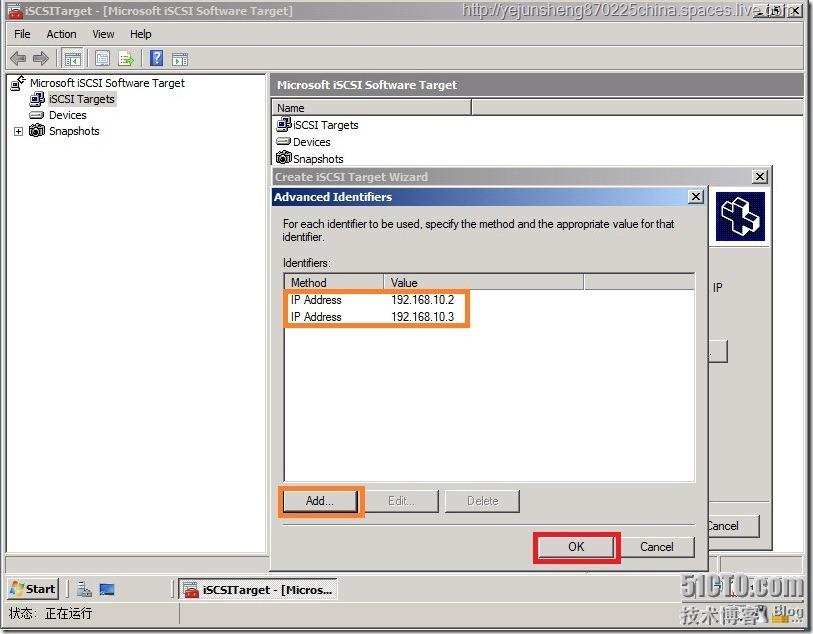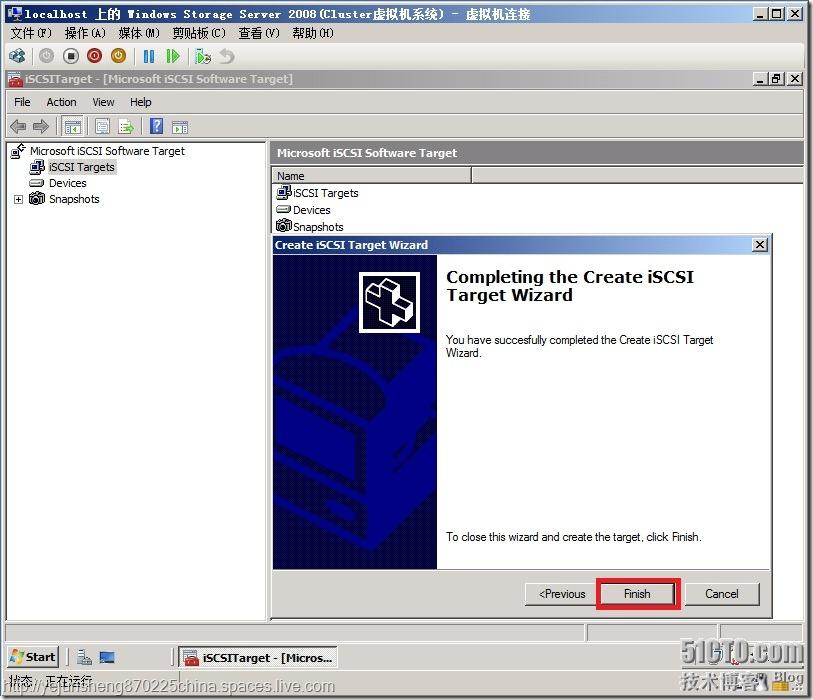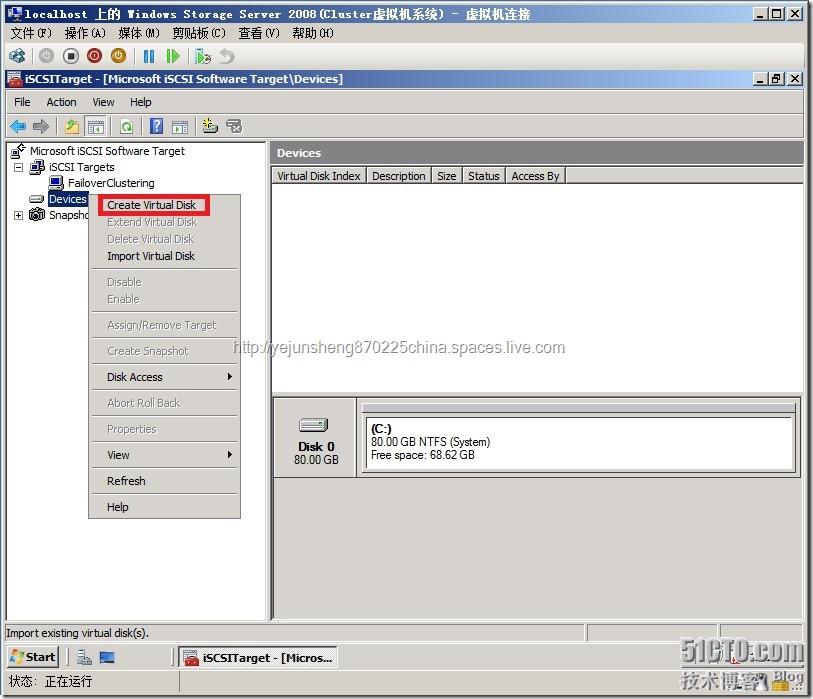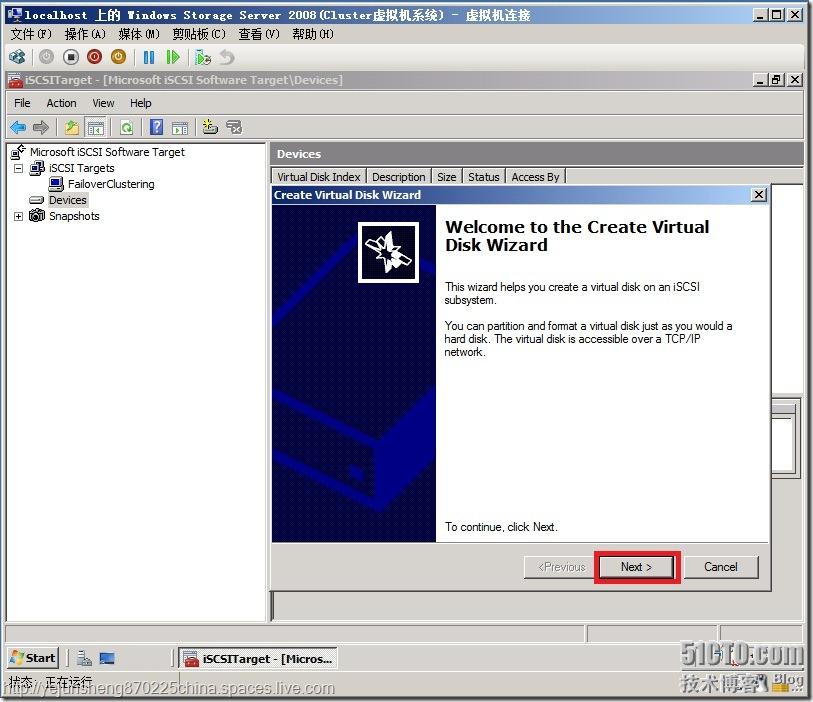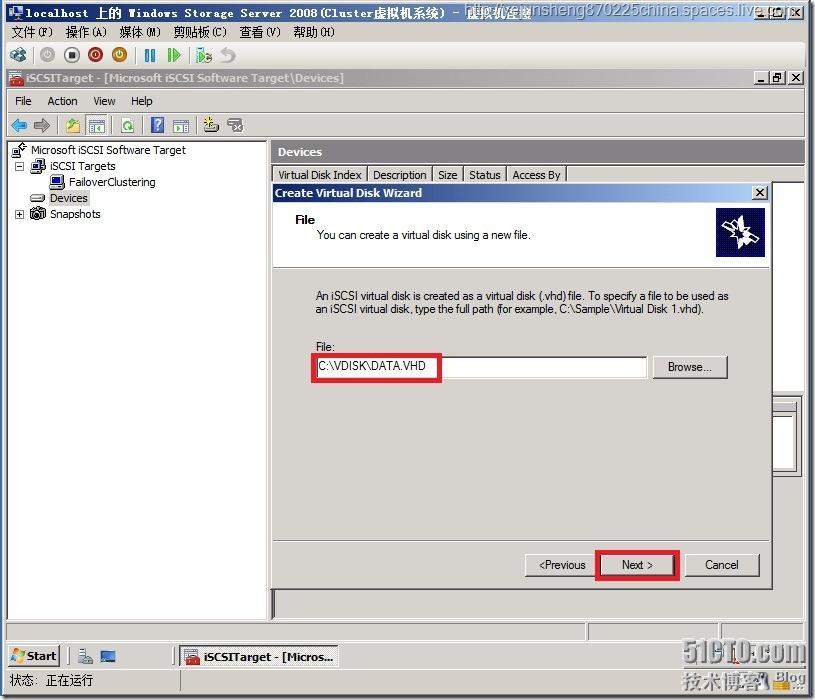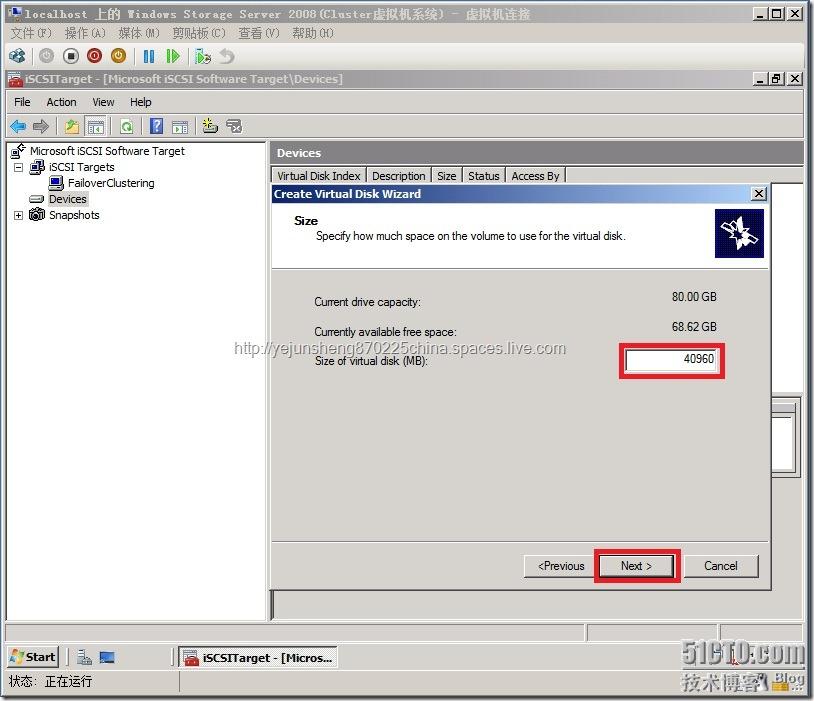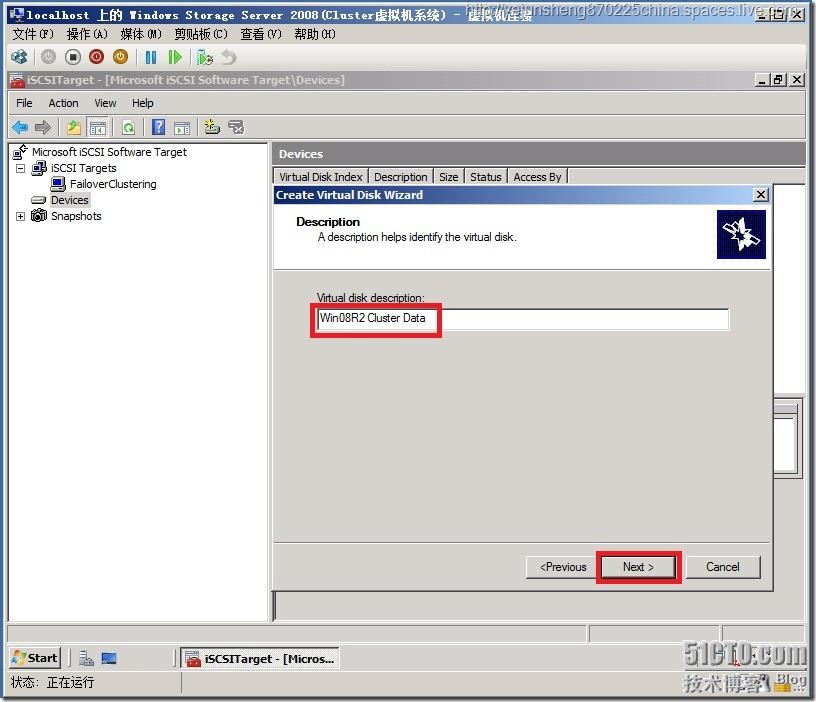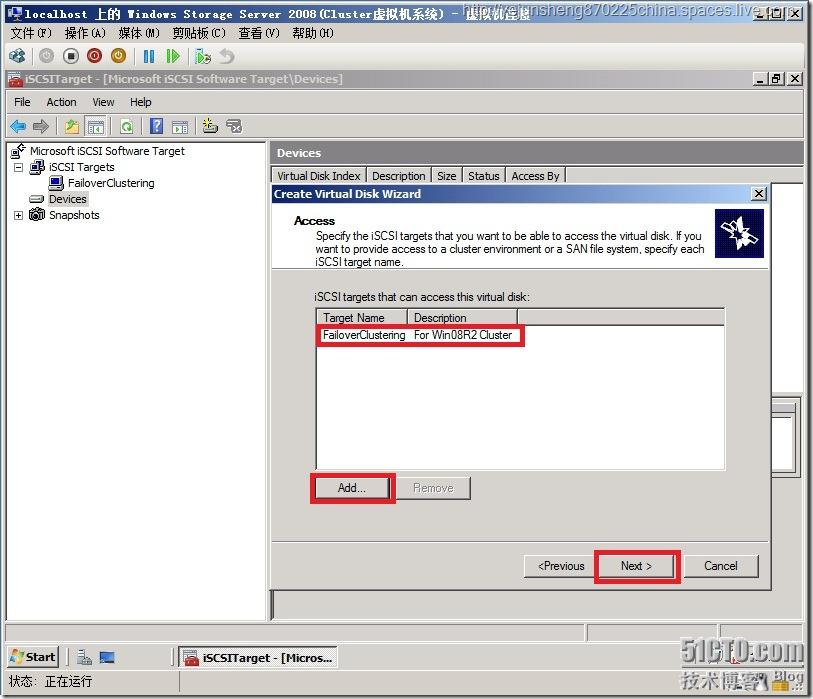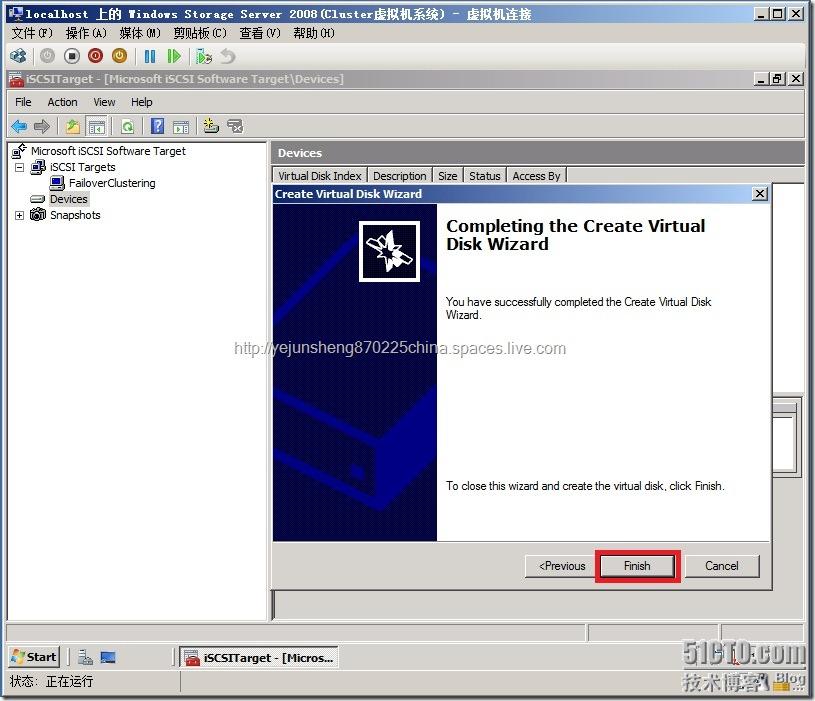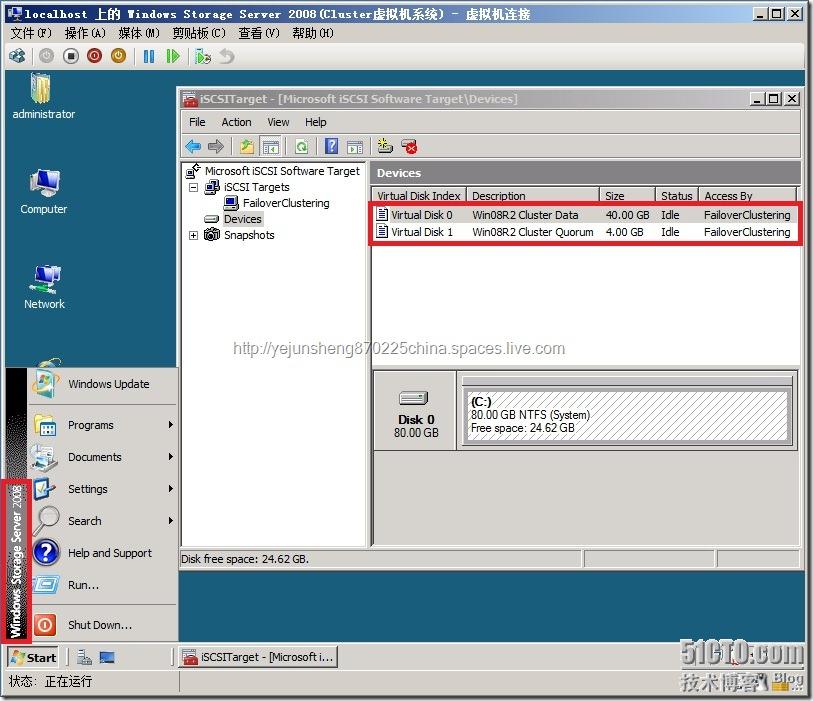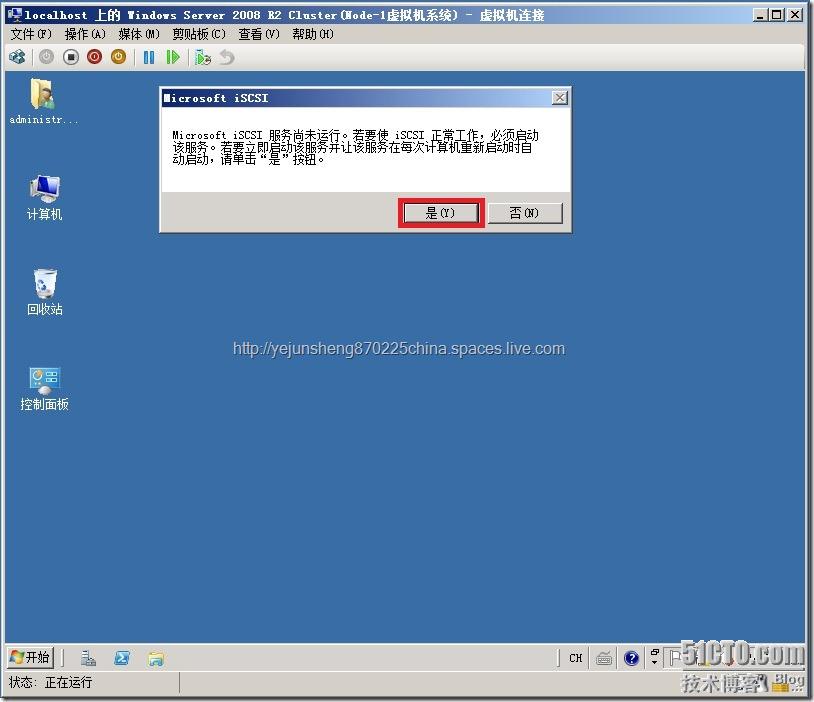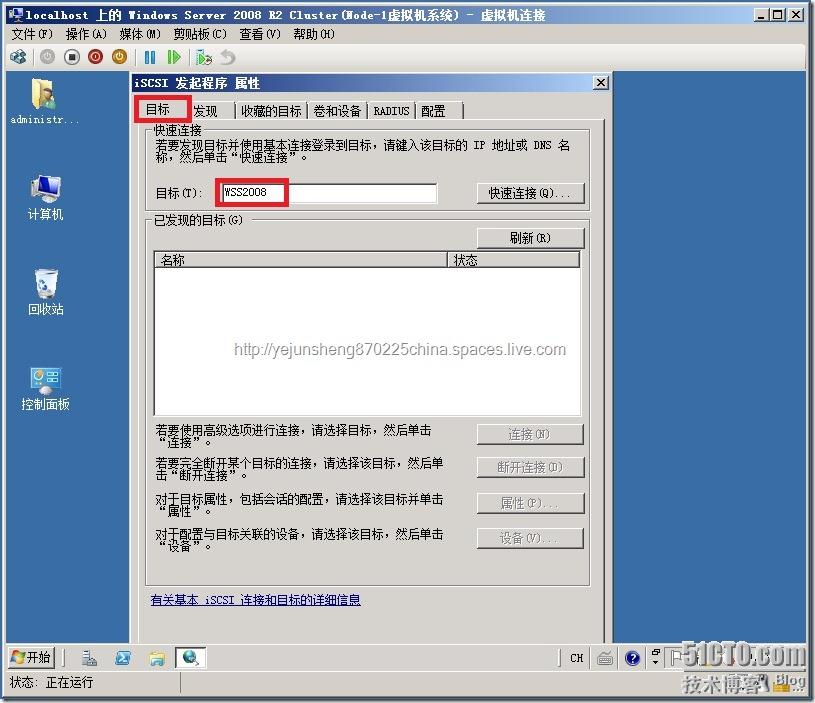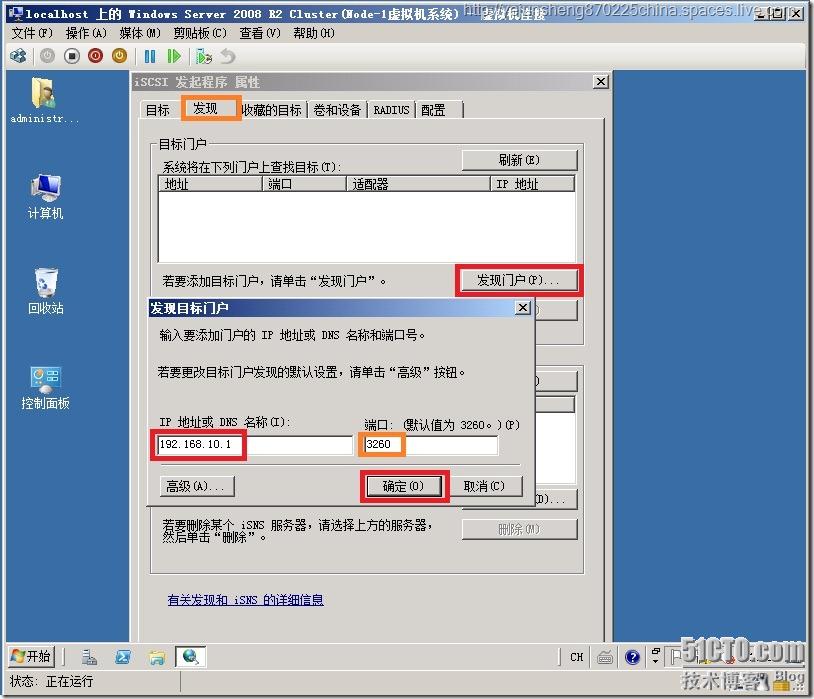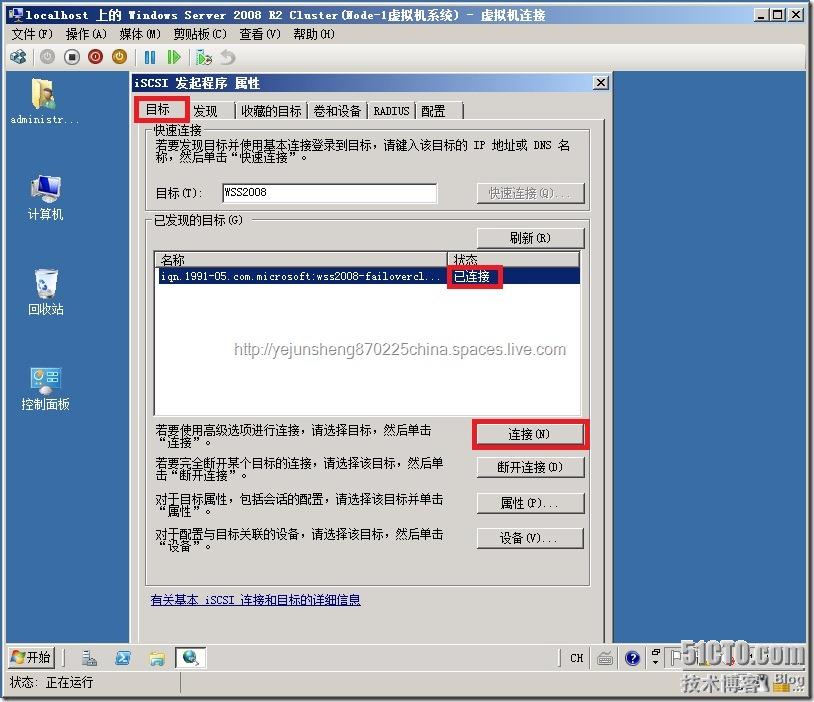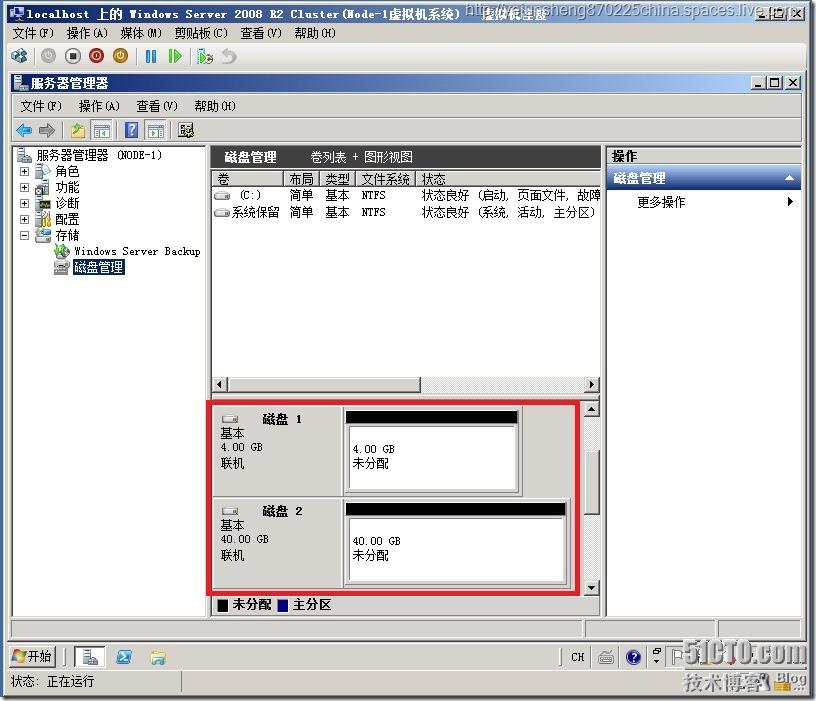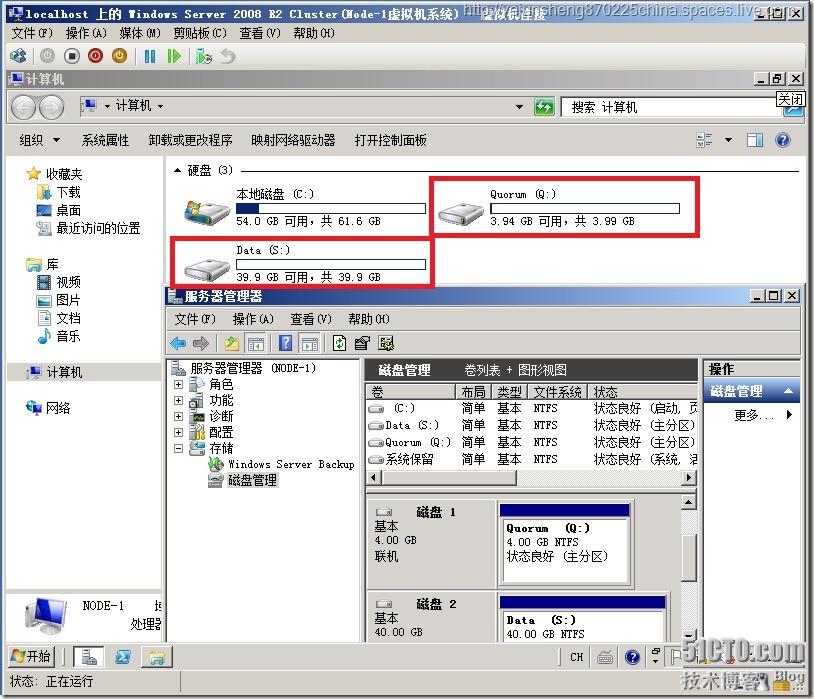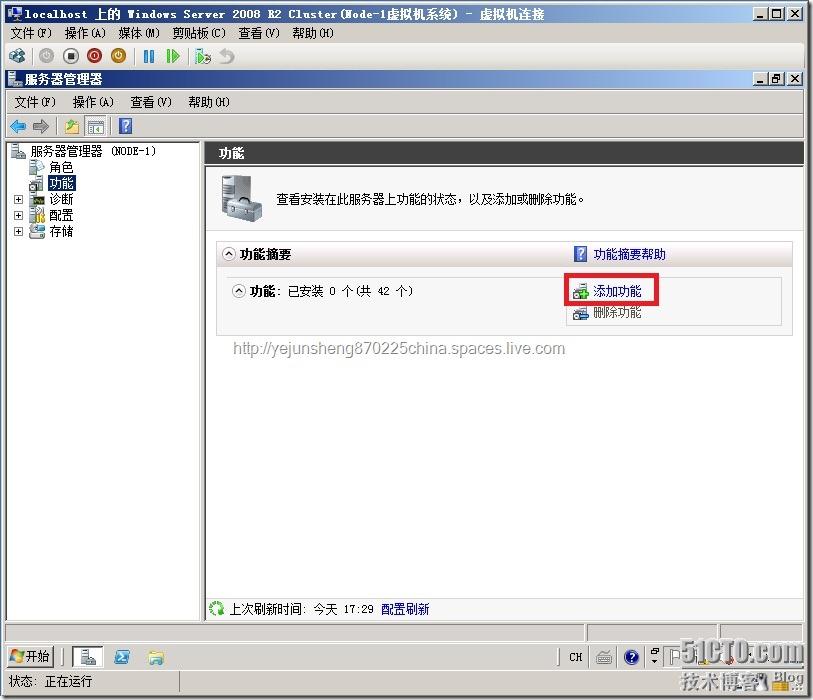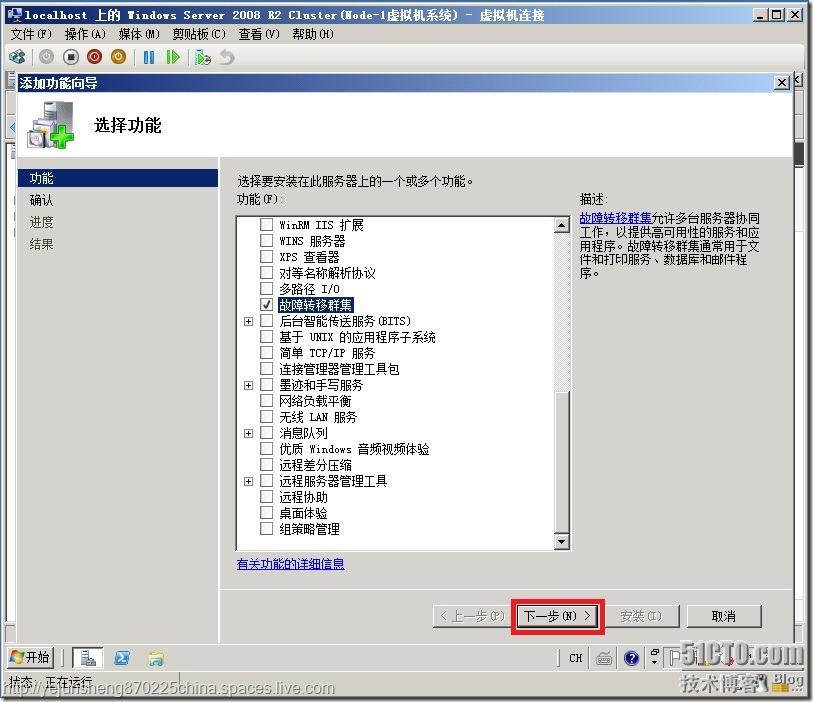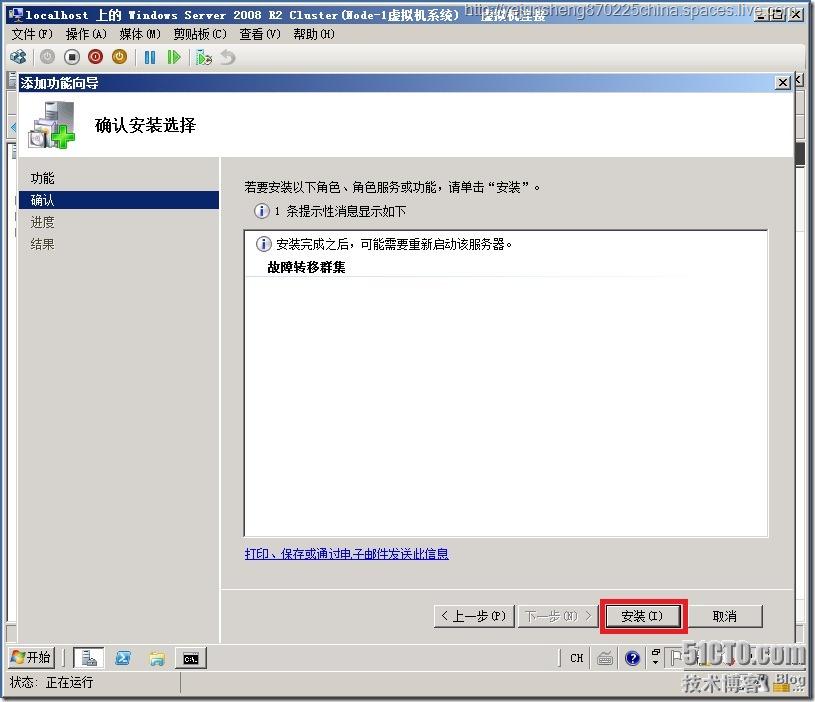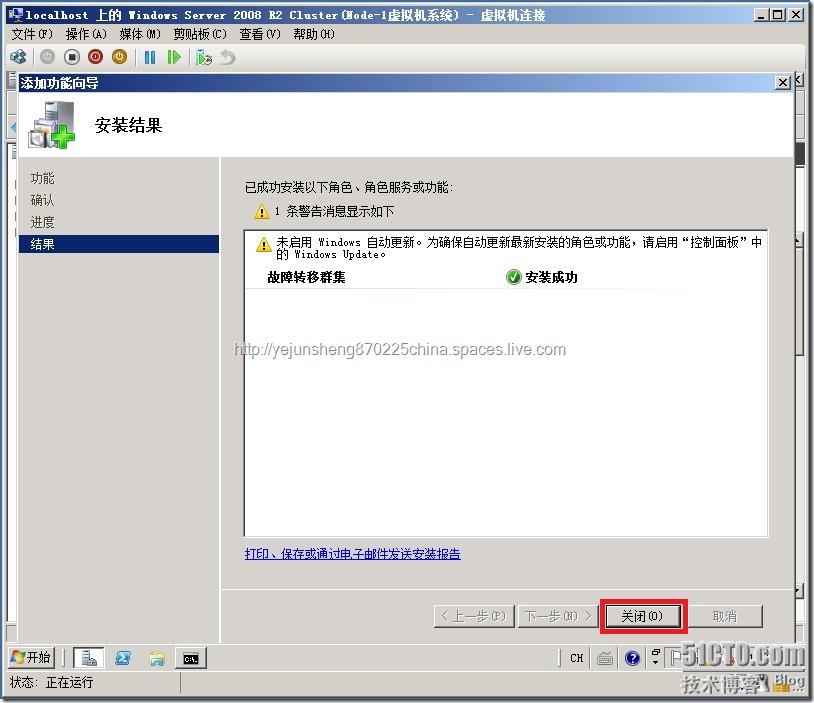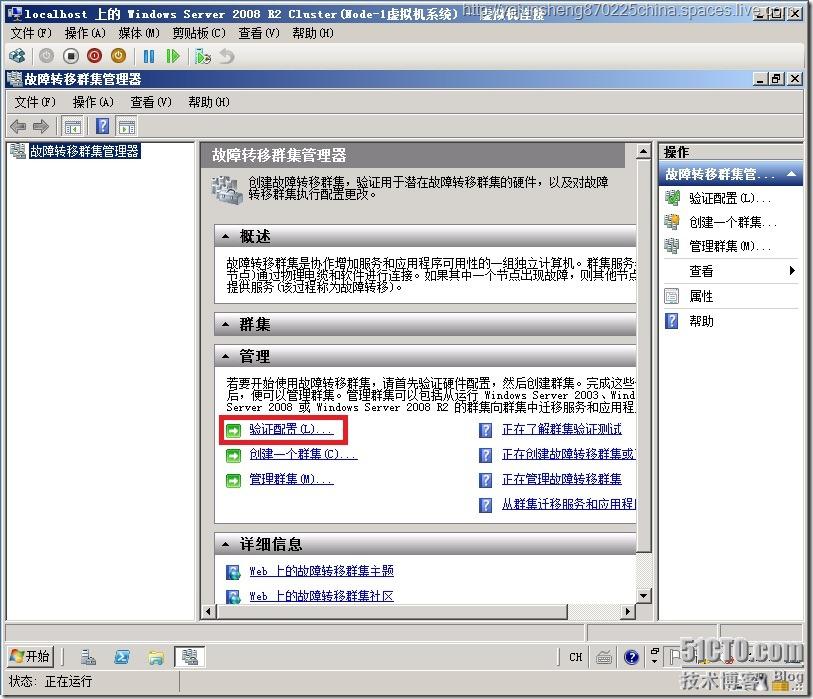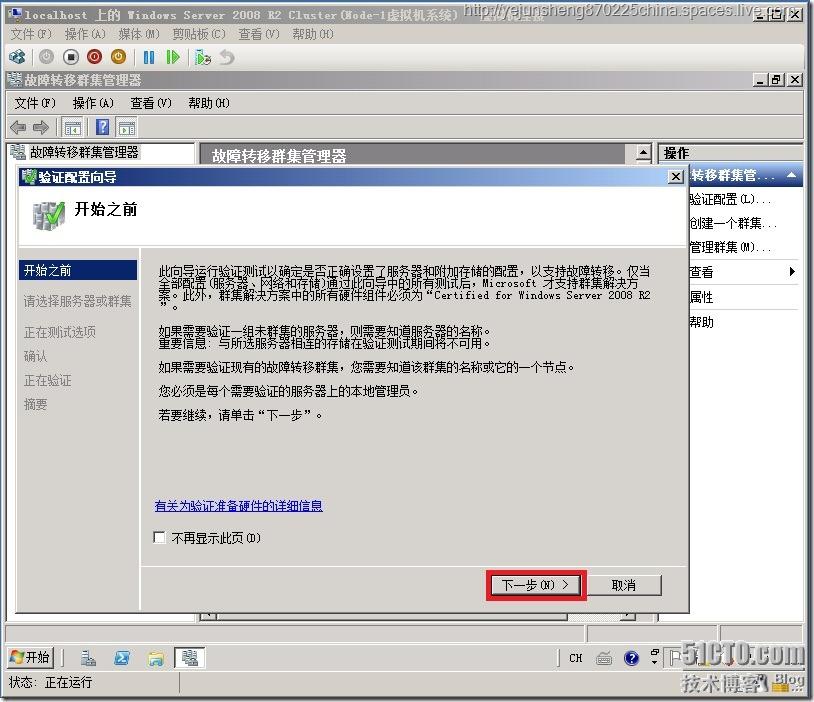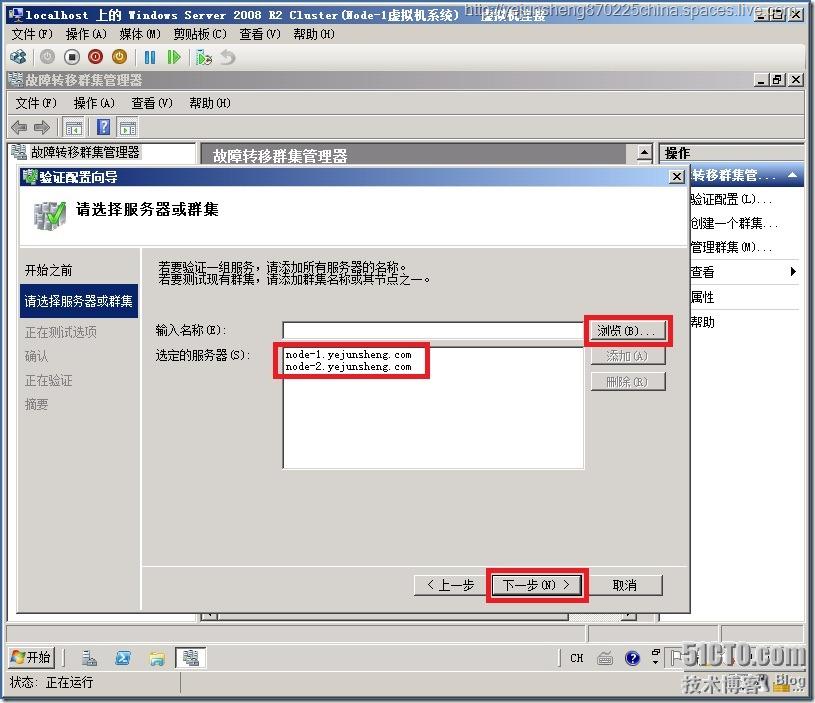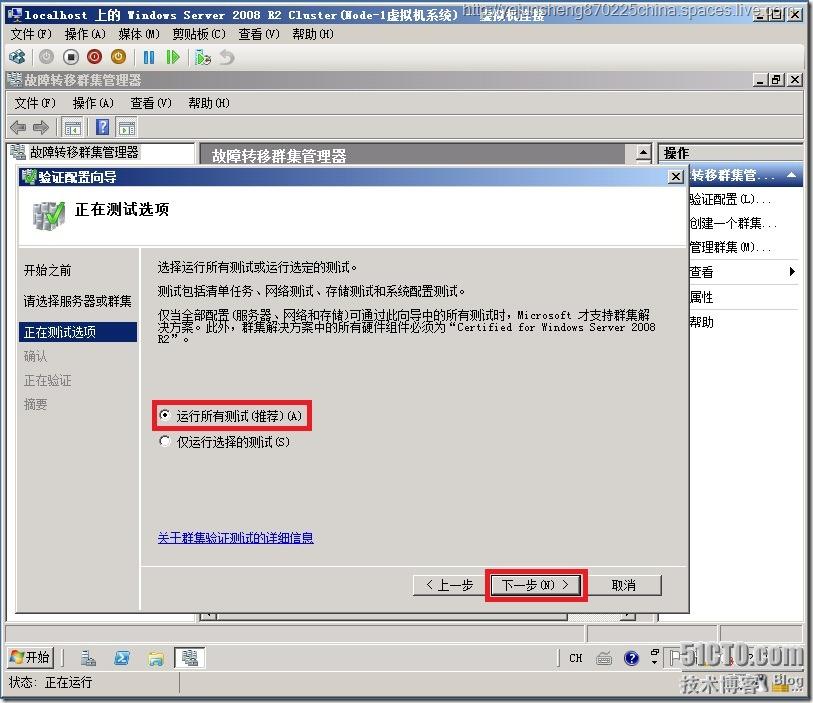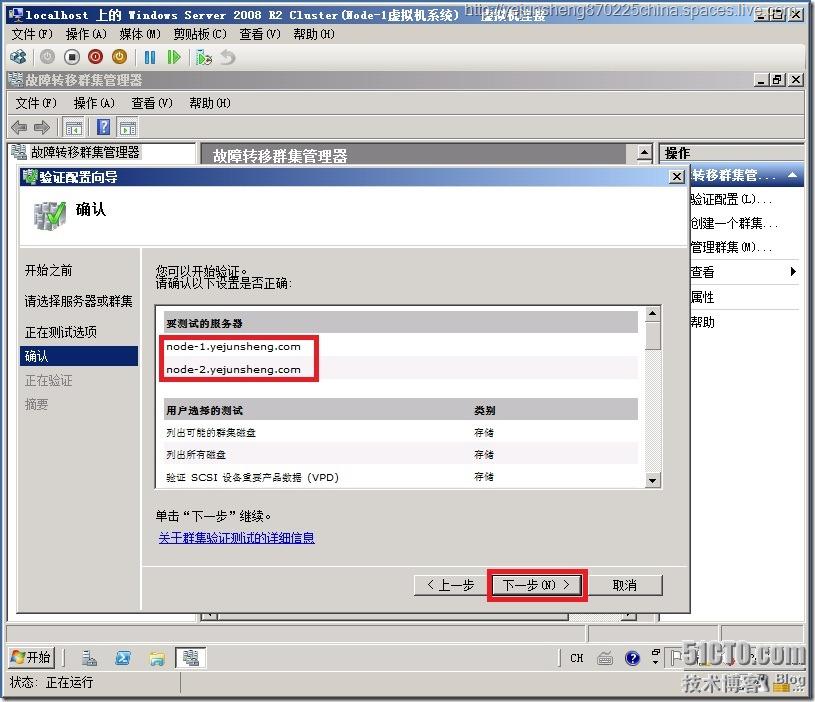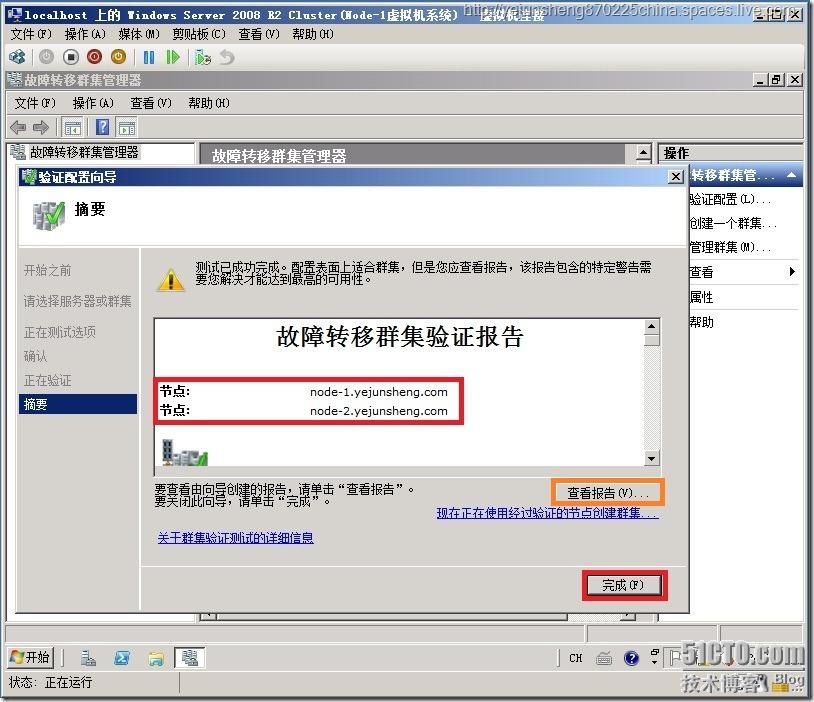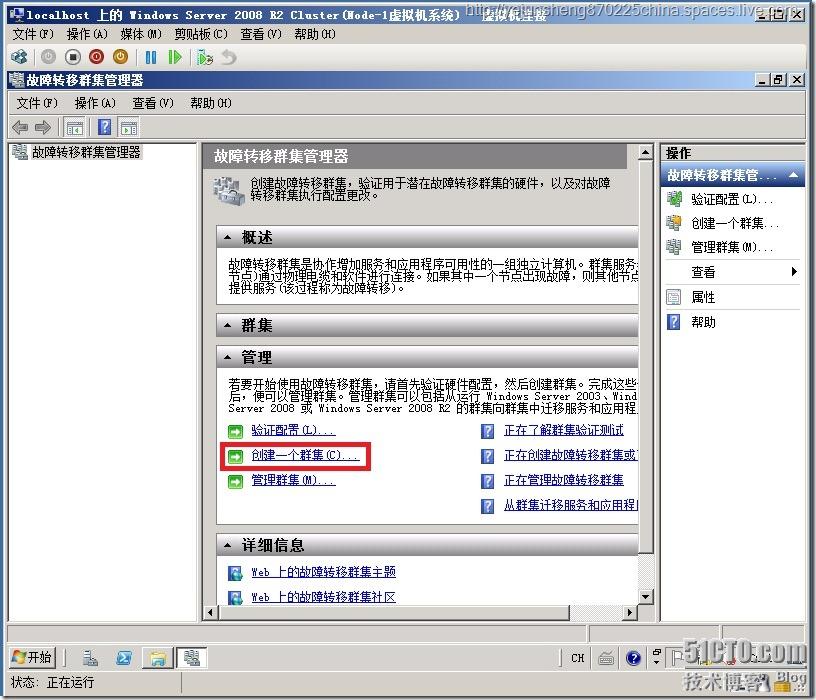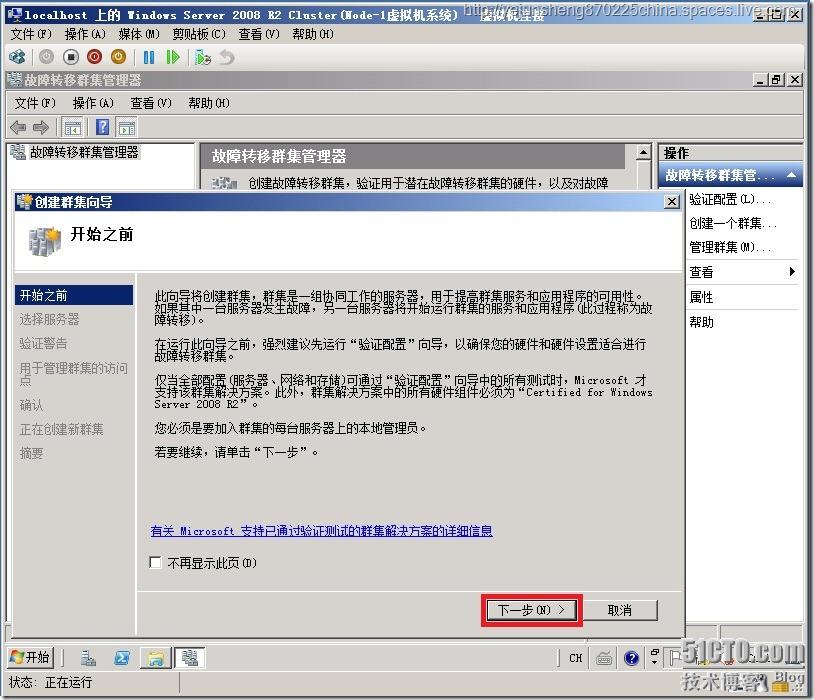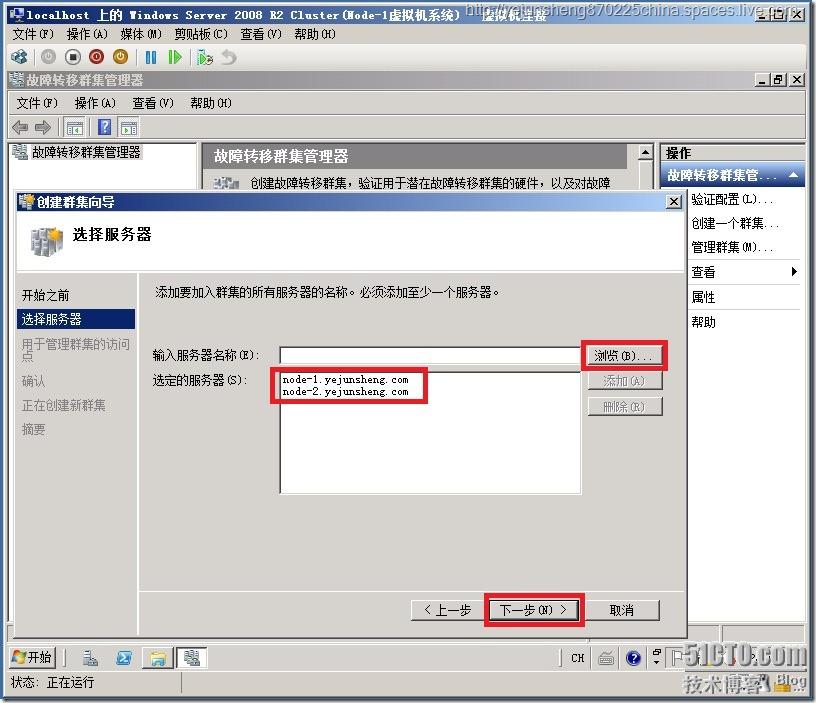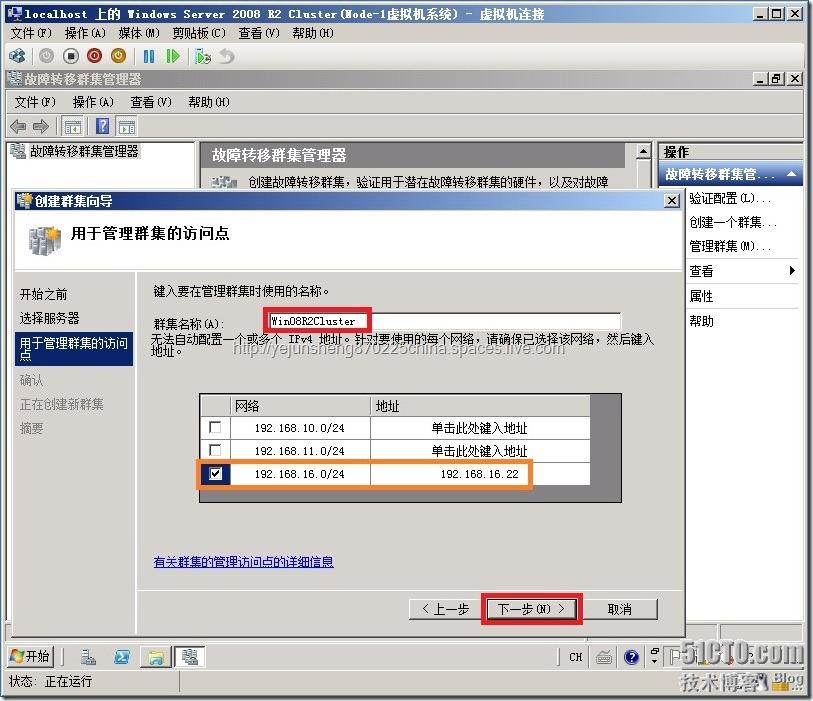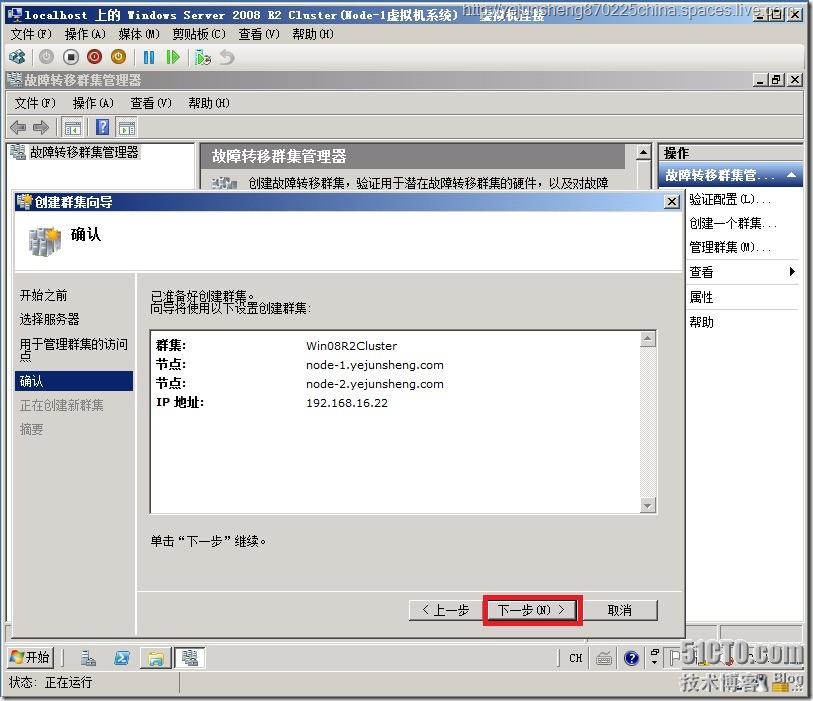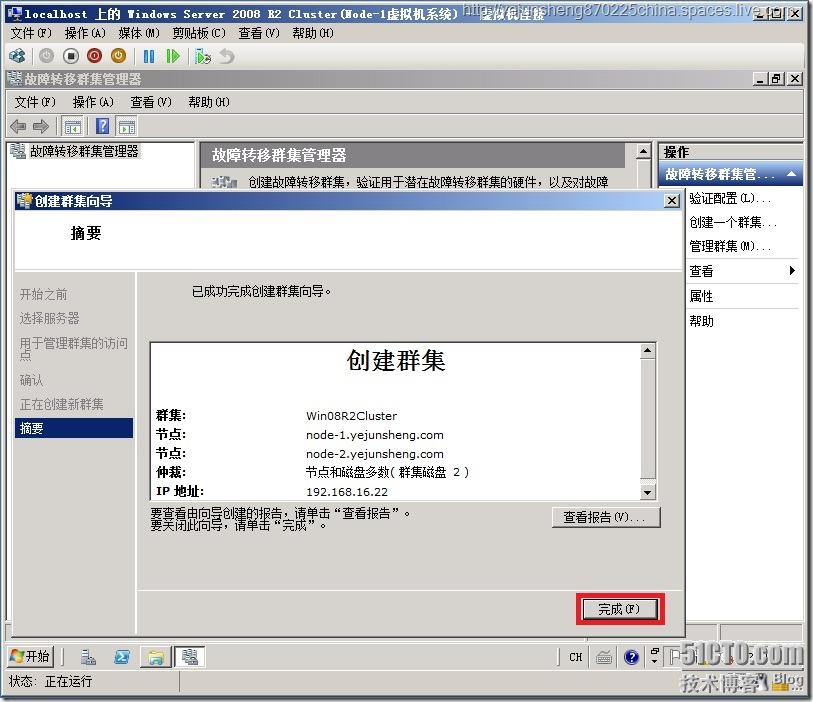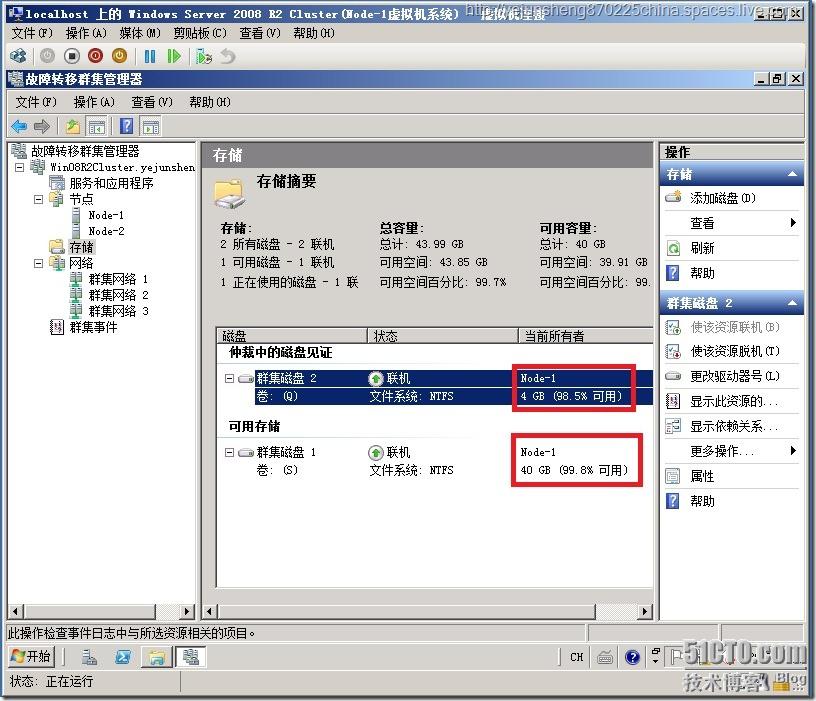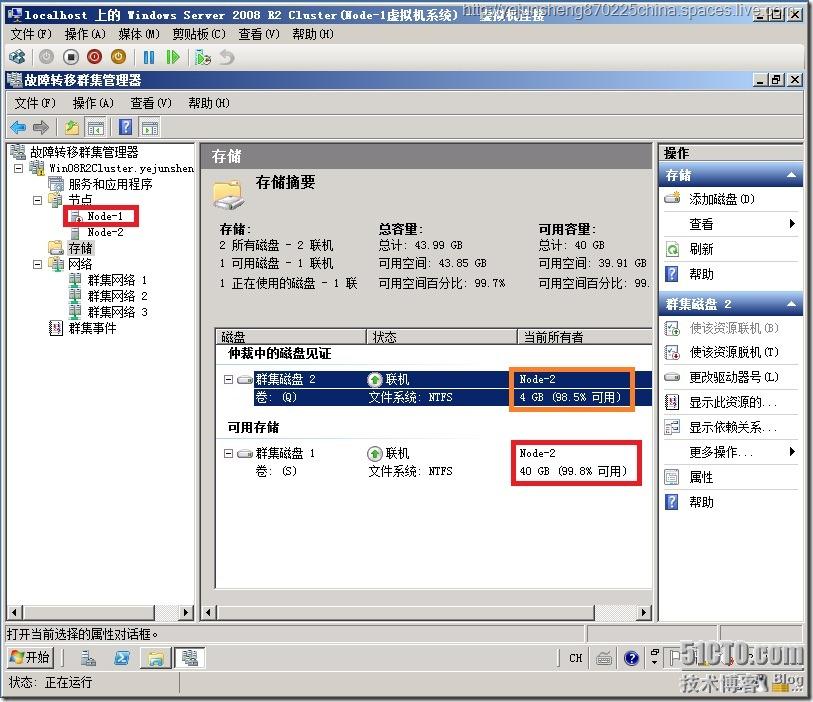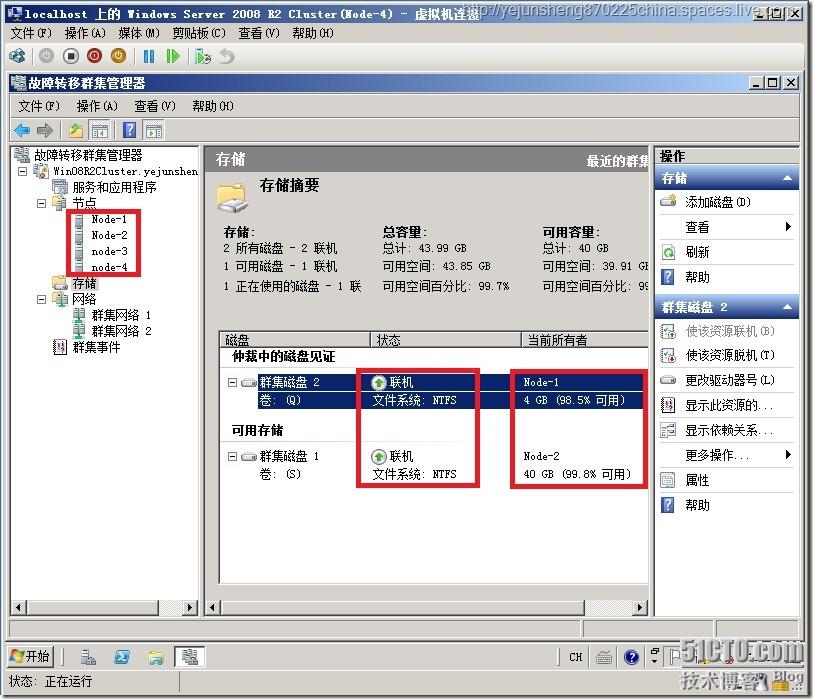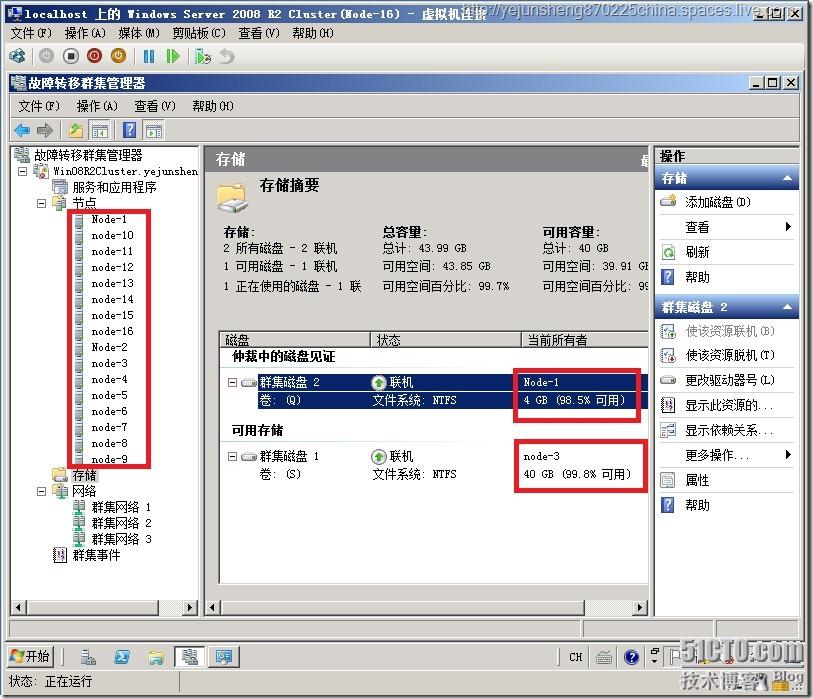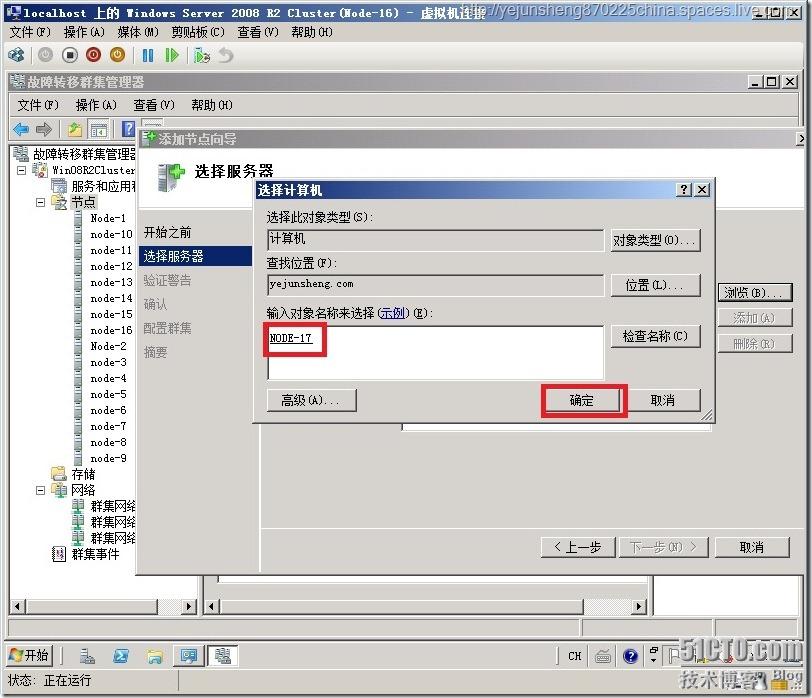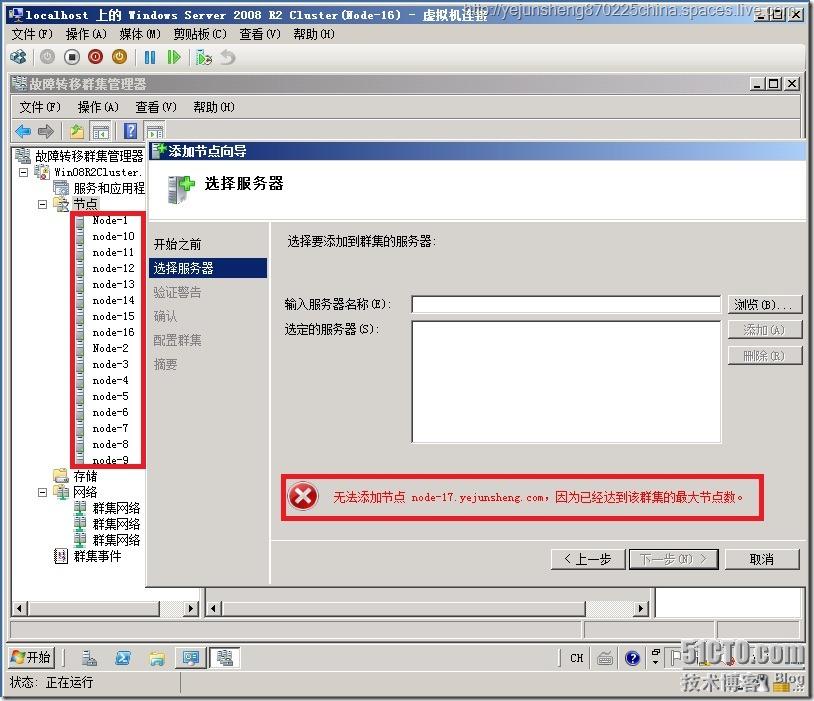使用Hyper-v創建16個節點的Windows Server 2008 R2 故障轉移羣集
本人最近抽了一點時間出來研究如何創建Windows Server 2008 R2 Failover Clustering,通過努力的測試後獲得不錯的成果,最後還是把16個節點的Windows Server 2008 R2 企業版的故障轉移羣集做成功了,接下來給大家Share一下創建Cluster的整個步驟。
配置羣集前的準備:
1.每個節點主機設備至少兩塊網卡,一塊用於連接共享存儲,一塊用於網絡通信,不能兩者使用同一網絡適配器。
2.每個節點服務器鏈接到共享存儲,本例採用windows storage server 2008模擬iSCSI軟件共享存儲。
3.集羣中的節點服務器必須屬於同一個域。
4.用於管理集羣的用戶(例如在DC上創建一個叫做ClusterService的普通域用戶),不必使用域管理員賬戶,只要把ClusterService這個用戶添加到每個節點的本地管理員組即可,同時是Domain User組的成員,本例爲方便起見均採用與域管理員賬號。
實驗環境拓撲:
羣集共享卷指的是由羣集內的每個節點都能共同訪問的一個存儲設備,我們在本次實驗中準備用Windows Storage Server 2008來模擬這個存儲設備。
從微軟的Technet網站下載ISCSI Target安裝光盤,在Windows Storage Server 2008上放入ISCSI Target安裝光盤。如下圖所示,在安裝光盤的X64目錄下找到iscsitarget,雙擊iscsitarget執行安裝程序。
通過上面4張截圖可以看到ISCSI Target的安裝已經完成了。
部署完ISCSI Target後,我們在Windows Storage Server 2008上啓動ISCSI Target的管理工具。如下圖所示,我們右鍵點擊ISCSI Targets,選擇“Create iSCSI Target”。創建ISCSI目標的目的是允許特定的計算機訪問Windows Storage Server 2008模擬出的存儲設備。
如下圖所示,我們爲要創建的ISCSI目標取名爲Failover Clustering。
如下圖所示,我們要創建一個ISCSI發起程序標識符,標識符可以用於識別ISCSI發起程序,我們準備用IP地址來表示ISCSI發起程序標識符,點擊“Advanced”按鈕繼續。
如下圖所示,點擊“Add”按鈕來創建ISCSI發起程序標識符。
如下圖所示,我們準備用IP地址來創建ISCSI發起程序標識符,首先我們添加了Node-1的IP地址192.168.10.2(ISCSI的IP地址)。
如下圖所示,我們用同樣的方法創建了IP地址爲192.168.10.3的ISCSI發起程序標識符。這樣我們就允許了Node-1和Node-2這兩臺計算機來訪問用Windows Storage Server 2008模擬出的ISCSI存儲設備。
從上面一張截圖可以看到iSCSI Target已經創建完成了。
創建了ISCSI目標後,我們就開始創建ISCSI存儲了。我們準備創建兩個ISCSI虛擬磁盤,一個用於羣集仲裁,一個用於存儲虛擬機。如下圖所示,右鍵點擊“Devices”,選擇“Create Virtual Disk”。
如下圖所示,我們先來創建一個存儲虛擬機的ISCSI虛擬磁盤,我們把C:\Vdisk\data.vhd文件模擬爲ISCSI虛擬磁盤。
如下圖所示,我們選擇虛擬磁盤的大小爲40G。
如下圖所示,我們允許剛創建的ISCSI目標FailoverClustering訪問ISCSI虛擬磁盤。
從上面4張截圖可以看到虛擬磁盤的創建已經完成了。
用同樣的方法再創建一個虛擬磁盤用於羣集仲裁,容量爲4G,如下圖所示,我們利用Windows Storage Server 2008創建的兩個ISCSI虛擬磁盤已經就緒了。
如何在Node-1和Node-2上訪問這兩個ISCSI虛擬磁盤呢?
Node-1和Node-2可以使用ISCSI協議訪問WSS2008上的虛擬ISCSI磁盤,由於Windows Server 2008已經內置了ISCSI協議,因此我們無需在Node-1和Node-2上安裝ISCSI客戶端軟件。如果Node-1和Node-2的操作系統是Windows Server 2003,那我們就需要在Node-1和Node-2上安裝ISCSI發起程序了。
我們以Node-1爲例爲大家演示如何在Windows Server 2008 R2上訪問ISCSI磁盤,我們在Server1的Administrative Tools中執行“ISCSI Initiator”。如下圖所示,系統提示我們ISCSI服務尚未運行,是否需要啓動ISCSI服務並將服務設置爲自動啓動,我們選擇“是”。
如下圖所示,在ISCSI 發起程序的目標標籤中,我們輸入WSS2008,這個名稱只是用於描述ISCSI目標,大家可以隨便設置。
如下圖所示,在ISCSI 發起程序的“發現”標籤中,點擊“發現門戶”。然後在“發現門戶”中輸入WSS2008的IP地址192.168.10.1,端口使用默認的3260即可。
如下圖所示,在“ISCSI 發起程序”的目標標籤中,點擊“連接”按鈕。如果ISCSI目標設備的狀態顯示是“已連接”,那就表明Node-1已經利用ISCSI協議連接到了WSS2008上的ISCSI虛擬磁盤。
Node-1利用ISCSI發起程序連接到了WSS2008上的ISCSI磁盤後,我們在Node-1的磁盤管理器中就可以對ISCSI磁盤進行管理了。如下圖所示,在Node-1的“服務器管理器”中切換到“磁盤管理”,我們發現Node-1中多了兩塊磁盤,一塊40G,一塊4G。這兩塊磁盤就是WSS 2008上創建的ISCSI虛擬磁盤。
我們對兩塊ISCSI虛擬磁盤進行分區,格式化。如下圖所示,我們給40G的ISCSI磁盤分配了S盤符,S盤將用於存儲Hyper-V虛擬機。4G的ISCSI磁盤分配了Q盤符,Q盤將用作羣集的仲裁磁盤。
Node-1設置完畢後,我們需要在Node-2上進行同樣的ISCSI設置,並且對WSS2008上的兩塊ISCSI虛擬磁盤分配同樣的盤符,這樣我們就在Node-1和Node-2上就可以訪問之前創建的ISCSI磁盤了。
安裝故障轉移羣集:
1.登錄其中一個集羣節點,打開服務器管理器,定位到功能選項。
2.點擊添加功能,溝選故障轉移羣集,點擊下一步
從上面3張截圖可以看到Node-1上的故障轉移羣集已經安裝完成了。
3.在其他節點的服務器上重複以上操作。注意: 如果是要安裝多個節點的羣集的話是必須在每個節點的服務器上都安裝故障轉移羣集這個功能的,否則的話節點服務器是不能添加到該羣集裏面。
驗證羣集配置:
在創建羣集之前,建議運行驗證羣集配置,確認服務器、網絡、存儲是否符合要求。
1.開始——管理工具——故障轉移集羣管理,打開故障轉移集羣管理單元。
2.在管理界面裏面點擊驗證配置。
3、 點擊下一步,添加節點服務器
4.可以選擇運行所有測試,也可分類選擇,建議運行所有測試。
5.檢查完畢後,可以點擊查看報告,也可以到C:\Windows\Cluster\Reports路徑下去查看。
從上面的2張截圖可以看到驗證配置已經完成了。
創建羣集:
1.開始——管理工具——故障轉移集羣管理,打開故障轉移集羣管理單元。
2.點擊創建一個集羣。
3.點擊下一步,添加羣集內的節點服務器。
4.輸入羣集名稱,和使用的虛擬IP地址,192.168.10.0/24這個網段的ip地址是用來連接iSCSI存儲的,可以將其去掉。在生產環境的IP地址段,選擇一個空閒IP來做羣集的IP地址。
5.確認之後,點擊下一步繼續,則開始創建羣集。
6.最後點擊完成,完成羣集的創建,現在羣集還沒有對任何服務和應用提供羣集服務,需要使用服務和應用進行添加。
從上面3張截圖可以看到Windows Server 2008 R2的2個節點的故障轉移羣集已經創建成功了,並且從上面一張截圖可以看到現在羣集磁盤2和羣集磁盤1是在Node-1這臺計算機上。
從上面2張截圖可以看到把Node-1上的羣集服務停止掉之後, 羣集磁盤2和羣集磁盤1自動轉移到Node-2這臺計算機上,說明這2個節點的羣集已經可以正常使用了。
那麼如何把第3個節點到第16個節點的計算機添加到Win08R2Cluster這個羣集裏面呢? 其實也很簡單的,也是像添加第2個節點到Win08R2Cluster這個羣集裏面一樣添加,只要準備一下IP地址和使這些節點的計算機能夠聯繫到Windows Storage Server 2008上存儲的那2塊羣集磁盤就OK了。
注意: 第3個節點到第16個節點的這些計算機一定要加入域,否則的話添加到Win08R2Cluster這個羣集裏面肯定是失敗的。
從上面3張截圖可以看到4個節點、8個節點和16個節點的Windows Server 2008 R2故障轉移羣集全部創建成功。如果第1個節點到第15個節點上的硬件方面損壞的話,就是說都不能夠啓動起來了,這樣羣集磁盤2和羣集磁盤1就自動轉移到第16個節點上了。
從上面3張截圖可以看到Windows Server 2008 R2 企業版最大是能夠支持到16個節點的故障轉移羣集,當我把第17節點添加到Win08R2Cluster這個羣集的時候就報錯了,說無法添加節點node-17.yejunsheng.com,因爲已經達到該羣集的最大節點數。
好了,今天就先帶大家體驗到這了,希望對大家不管是在學習中或者是在工作中都有所幫助 。
發表評論
所有評論
還沒有人評論,想成為第一個評論的人麼? 請在上方評論欄輸入並且點擊發布.